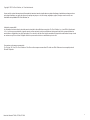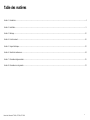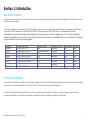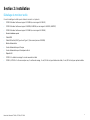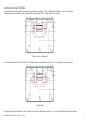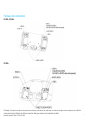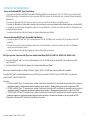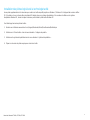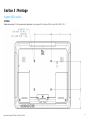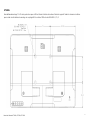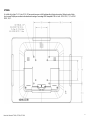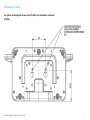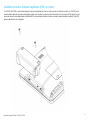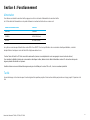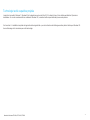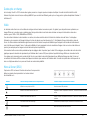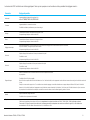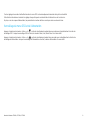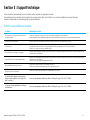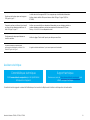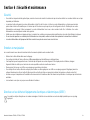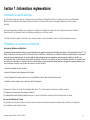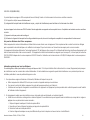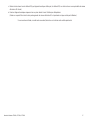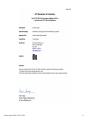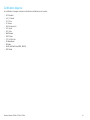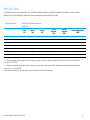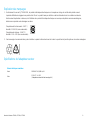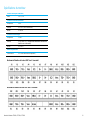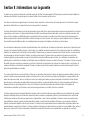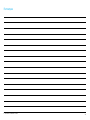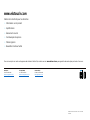Elo 1302L 13" Touchscreen Monitor Mode d'emploi
- Taper
- Mode d'emploi

MANUEL DE L'UTILISATEUR
Elo Touch Solutions
ET1002L, ET1302L, ET1502L
UM600244 Rev F

Manuel de l'utilisateur ET1002L, ET1302L, ET1502L
2
Copyright © 2021 Elo Touch Solutions, Inc. Tous droits réservés.
Aucune partie du présent document ne peut être reproduite, transmise, transcrite, stockée dans un système d’archivage et traduite dans une langue ou dans
un langage informatique, sous quelle que forme ou par quelque moyen que ce soit, électronique, magnétique, optique, chimique, manuel ou autre, sans
l’autorisation écrite préalable d'Elo Touch Solutions, Inc.
Limitation de responsabilité
Les informations contenues dans le présent document sont sujettes à des modifications sans préavis. Elo Touch Solutions, Inc. et ses Affiliés (collectivement
« Elo ») ne font aucune représentation ni garantie quant au contenu présent et renie plus particulièrement toute garantie implicite de commercialisation des
marchandises ou d'adéquation à un objectif quelconque. Elo se réserve le droit de réviser cette documentation et d'apporter des modifications de temps à autre
au contenu sans qu'Elo ne soit dans l'obligation d'avertir les personnes des révisions ou modifications qui ont eu lieu.
Reconnaissance des marques commerciales
Elo, Elo (logo), Elo Touch, Elo Touch Solutions et TouchPro sont des marques commerciales d'Elo et de ses affiliés. Windows est une marque déposée de
Microsoft Corporation.

Manuel de l'utilisateur ET1002L, ET1302L, ET1502L
3
Table des matières
Section 1 : Introduction .............................................................................................................................................................................................................................. 4
Section 2 : Installation ................................................................................................................................................................................................................................ 5
Section 3 : Montage ................................................................................................................................................................................................................................. 10
Section 4 : Fonctionnement ..................................................................................................................................................................................................................... 16
Section 5 : Support technique .................................................................................................................................................................................................................. 22
Section 6 : Sécurité et maintenance ........................................................................................................................................................................................................ 24
Section 7 : Informations réglementaires .................................................................................................................................................................................................. 25
Section 8 : Informations sur la garantie ................................................................................................................................................................................................... 33

Manuel de l'utilisateur ET1002L, ET1302L, ET1502L
4
Section 1: Introduction
Description du produit
Votre nouveau moniteur tactile associe les dernières avancées en technologie tactile et conception d'affichage avec la fiabilité pour une utilisation dans des
environnements à trafic élevé.
Ce moniteur tactile intègre un panneau LCD avec des transistors en couches minces à matrice active couleur 24 bits pour des performances d'affichage de
haute qualité. ET1002L supporte le Full HD 1280 x 800. ET1302L, ET1502L supporte le Full HD 1280 x 1080. Son rétroéclairage à DEL réduit
significativement la consommation électrique et élimine le besoin de mercure (par rapport aux écrans à rétroéclairage CCFL). Les autres fonctionnalités
améliorant les performances de ce moniteur LCD sont USB Type-C (affichage, tactile et vidéo), la compatibilité Plug & Play, les commandes OSD (affichage
sur écran) à distance et les options de montage flexibles.
Référence
Description de la pièce
Technologie tactile
Traitement de surface
Interface tactile
Couleur
E155834
ET1002L-2UWC-1-G
PCAP
Anti-reflet
USB
Noir
E324341
ET1002L-0NWC-1-ZB-GY-G
Sans fonction tactile
Anti-reflet
USB
Noir
E683204
ET1302L-2UWA-1-BL-G
PCAP
Anti-reflet
USB
Noir
E683595
ET1302L-2UWA-1-BL-NS-G
PCAP
Anti-reflet
USB
Noir
E683396
ET1302L-2UWA-1-WH-G
PCAP
Anti-reflet
USB
Blanc
E683787
ET1302L-2UWA-1-WH-NS-G
PCAP
Anti-reflet
USB
Blanc
E155645
ET1502L-2UWC-1-G
PCAP
Anti-reflet
USB
Noir
E125496
ET1502L-2UWC-1-NS-G
PCAP
Anti-reflet
USB
Noir
Précautions d'utilisation
Suivez tous les avertissements, précautions et conseils de maintenance de ce manuel de l'utilisateur pour optimiser la durée de vie de votre appareil et éviter
les risques pour la sécurité des utilisateurs. Consultez la section Sécurité et maintenance pour plus d'informations.
Ce manuel contient des informations importantes pour la bonne configuration et la maintenance du système. Avant de configurer et d'alimenter votre
nouveau moniteur tactile, lisez attentivement ce manuel, en particulier les sections Installation, Montage et Fonctionnement.

Manuel de l'utilisateur ET1002L, ET1302L, ET1502L
5
Section 2: Installation
Déballage du moniteur tactile
Ouvrez l'emballage et vérifiez que les éléments suivants sont présents :
•
ET1002L Moniteur tactile avec support : E155834 (ou sans support : E324341)
•
ET1302L Moniteur tactile avec support : E683204, E683396 (ou sans support : E683595, E683787)
•
ET1502L Moniteur tactile avec support : E155645 (ou sans support : E125496)
•
Guide d’installation rapide
•
Câble HDMI
•
Câble USB tactile (USB Type-A vers Type-C) (Ne convient pas aux E138394)
•
Module d'alimentation
•
Cordon d'alimentation pour l'Europe
•
Cordon d'alimentation pour l'Amérique du Nord
•
Étiquette EEI
•
ET1302L 3 x colliers de serrage 2 x vis de couvercle de câble
•
ET1002L, ET1502L: 2 x Ne convient pas aux, 2 x colliers de serrage, 3 x vis (M3 x 8 mm) pour fixations de câble, 2 x vis (M3 x 8 mm) pour portes de câble

Manuel de l'utilisateur ET1002L, ET1302L, ET1502L
6
Version de socle ET1502L
Le support de l'écran tactile peut être converti entre deux positions : la position « hôte » à faible profil et la position « droite » à profil élevé.
L'écran tactile est livré en position « hôte » à faible profil. (Le moniteur ET1002L n'est pas livré avec un support)
Position « hôte » à faible profil
Pour convertir le support en position « droite » à haut profil, fixez les vis de fixation sur les trous « H » ou en hauteur sur le bas de la base.
Position droite
Pour convertir le support en position « hôte » à faible profil, fixez les vis de fixation sur les trous « L » ou sur la partie inférieure du bas de la base.

Manuel de l'utilisateur ET1002L, ET1302L, ET1502L
7
Panneau des connecteurs
ET1002L, ET1502L:
ET1302L:
Remarque : Les points d'attache des câbles peuvent être utilisés pour attacher les câbles avec les colliers de serrage. Bouclez simplement les colliers de
serrage dans les points d'attache des câbles et autour des câbles pour assurer les raccordements des câbles.

Manuel de l'utilisateur ET1002L, ET1302L, ET1502L
8
Connexions du moniteur tactile
Source sans fonctionnalité USB Type-C Power Delivery :
1.
Connectez une extrémité du câble HDMI ou du câble VGA-DB15 vers MICRO (vendu séparément - Elo P/N : E710549) sur le connecteur d'entrée
HDMI/VGA du moniteur et l'autre extrémité sur votre source vidéo HDMI/VGA (serrez les vis du câble vidéo sur le connecteur VGA pour de meilleures
performances).
2.
Connectez le câble tactile USB (USB Type-A vers Type-C) sur le connecteur USB du moniteur et le port USB de votre PC.
3.
Connectez le câble audio sur l'entrée audio du moniteur et votre source audio (vous pouvez également utiliser l'audio intégré avec votre câble HDMI).
4.
Connectez le connecteur d'entrée de l'adaptateur secteur sur la source d'alimentation. Connectez le connecteur de sortie CC de l'adaptateur secteur
sur la prise d'entrée du moniteur.
5.
Le moniteur tactile est livré à l'état éteint. Appuyez sur le bouton d'alimentation pour l'allumer.
Source avec fonctionnalité USB Type-C (fonction W/O Power Delivery):
1.
Connectez le câble USB Type C vers Type C (vendu séparément - Elo P/N : E710364) entre le connecteur USB-C du moniteur et le port USB
de votre PC.
2.
Connectez le connecteur d'entrée de l'adaptateur secteur sur la source d'alimentation. Connectez le connecteur de sortie CC de l'adaptateur
secteur sur la prise d'entrée du moniteur.
3.
Le moniteur tactile est livré à l'état éteint. Appuyez sur le bouton d'alimentation pour l'allumer.
USB Type-C pour tout - Source avec USB Type-C avec fonction Power Delivery 5V±5% 3A / 9V±5% 3A / 15V±5% 1.8A / 20V±5% 1.35A) :
1.
Connectez le câble USB Type C vers Type C (vendu séparément - Elo P/N : E710364) entre le connecteur USB-C du moniteur et le port USB
Type C de votre PC.
2.
Le moniteur tactile est livré à l'état éteint. Appuyez sur le bouton d'alimentation pour l'allumer.
*Nous vous recommandons d'utiliser un câble Elo USB type-C à type-C (N/P Elo : E710364) pour éviter les problèmes de compatibilité.
Ce moniteur USB Type C est alimenté directement par un port USB conforme aux circuits LPS et SELV selon IEC 60950-1:2005, ou conforme aux
circuits ES1 et PS2 selon IEC 62368-1:2014
Remarque :
1. ET1002L entrée USB Type-C 5 V uniquement avec condition : Réduction de la luminosité à 60 %, désactivation du haut-parleur interne, un seul port
périphérique à gauche, la configuration par défaut est à droite ou face au moniteur. L’utilisateur peut le passer en haut ou à gauche via l’OSD.
2. ET1302L entrée USB Type-C 5 V uniquement avec condition : Réduction de la luminosité à 80 %, désactivation du haut-parleur interne, un seul port
périphérique à gauche, la configuration par défaut est à droite ou face au moniteur. L’utilisateur peut le passer en haut ou à gauche via l’OSD.
3. ET1502L entrée USB Type-C 5 V uniquement avec condition : Réduction de la luminosité à 80%, désactivation du haut-parleur interne, un seul port
périphérique à gauche, la configuration par défaut est à droite ou face au moniteur. L’utilisateur peut le passer en haut ou à gauche via l’OSD.
4. Diagramme de brochage USB-C indiqué sur les spécifications du moniteur.

Manuel de l'utilisateur ET1002L, ET1302L, ET1502L
9
Installation des pilotes logiciels de la technologie tactile
Aucun pilote supplémentaire n'est nécessaire pour votre écran tactile capacitif projeté sous Windows 7, Windows 10 et la plupart des versions de Mac
OS X, Android ou Linux car il peut utiliser les pilotes HID intégrés dans ces systèmes d'exploitation. Si le moniteur est utilisé avec le système
d'exploitation Windows XP, suivez les étapes ci-dessous pour installer le pilote tactile Windows XP.
Pour télécharger les derniers pilotes tactiles:
1. Rendez-vous à l'adresse www.elotouch.com/Support/Downloads/Driver/DriverDownload/Default.aspx
2. Sélectionnez « Pilotes tactiles » dans le menu déroulant « Catégorie de produit ».
3. Sélectionnez le système d'exploitation dans le menu déroulant « Système d'exploitation ».
4. Cliquez sur la version de pilote requise pour votre écran tactile.

Manuel de l'utilisateur ET1002L, ET1302L, ET1502L
10
Section 3 : Montage
Support VESA arrière
ET1002L:
Modèle de montage 75 x 75 mm quatre trous disponible. Le comptage VESA conforme FDMI est codé VESA MIS-D, 75, C.

Manuel de l'utilisateur ET1002L, ET1302L, ET1502L
11
ET1302L:
Une interface de montage 75 x 75 mm à quatre trous pour vis M4 est fournie à l'arrière du moniteur. Retirez le support à l'aide d'un tournevis cruciforme
pour accéder à cette interface de montage. Le comptage VESA conforme FDMI est codé VESA MIS-D, 75, C.

Manuel de l'utilisateur ET1002L, ET1302L, ET1502L
12
ET1502L:
Un modèle de montage 75 x 75 mm et 100 x 100 mm quatre trous pour vis M4 est disponible à l’arrière du moniteur. Retirez le socle à l’aide
d’un tournevis Phillips pour accéder à cette interface de montage. Le montage VESA compatible FDMI est codé : VESA MIS-D, 75, C et VESA
MIS-D, 100, C.

Manuel de l'utilisateur ET1002L, ET1302L, ET1502L
13
Montage de la base
Les options de montage de la base pour ET1302L sont présentées ci-dessous.
ET1302L:

Manuel de l'utilisateur ET1002L, ET1302L, ET1502L
14
ET1502L:

Manuel de l'utilisateur ET1002L, ET1302L, ET1502L
15
Installation du lecteur de bande magnétique (MSR) (en option)
Sur ET1002L et ET1502L, votre moniteur dispose de trois ports périphériques (situés en haut, à gauche et à droite du moniteur). Sur ET1302L, votre
moniteur dispose de quatre ports pour périphériques (situés sur le côté haut, bas, gauche et droit du moniteur). Pour monter un MSR, enlevez l'un des
couvercles des ports pour périphériques et installez le MSR comme indiqué ci-dessous. Veuillez consulter le guide d'installation rapide (QIG) du MSR
pour plus de détails sur la configuration.

Manuel de l'utilisateur ET1002L, ET1302L, ET1502L
16
Section 4 : Fonctionnement
Alimentation
Pour allumer ou éteindre le moniteur tactile, appuyez une fois sur le bouton d'alimentation du moniteur tactile.
La LED de statut de l'alimentation sur la partie inférieure du moniteur tactile fonctionne comme suit :
Statut du moniteur tactile
État DEL
Désactivé
Désactivé
SOMMEIL
IMPULSION (Vert)
ALLUMÉ
ALLUMÉE (Verte)
Le système consomme peu d'électricité en mode VEILLE ou ARRÊT. Pour les spécifications de consommation électrique détaillées, consultez
lesspécifications techniques sur le site Web d'Elo http://www.elotouch.com.
Toucher l'écran fait sortir le PC hôte connecté du mode veille (comme si vous déplaciez la souris ou appuyiez sur une touche du clavier).
Pour améliorer la fiabilité et réduire les consommations électriques inutiles, débranchez le câble d'alimentation secteur CA du moniteur lorsque de
longues périodes d'inactivité sont prévues.
Veuillez acheter une source d'alimentation approuvée, qui est certifiée par la norme CEI ou UL, chez un revendeur spécialisé.
Tactile
Aucun étalonnage n'est nécessaire pour la technologie tactile capacitive projetée. Votre moniteur tactile peut prendre en charge jusqu'à 10 pressions à la
fois.

Manuel de l'utilisateur ET1002L, ET1302L, ET1502L
17
Technologie tactile capacitive projetée
Lorsqu'il est connecté à Windows 7, Windows 10 et la plupart des versions de Mac OS X, Android et Linux, l'écran tactile peut détecter 10 pressions
simultanées. En cas de raccordement à des ordinateurs Windows XP, le moniteur tactile ne peut détecter qu'une seule pression.
Voir la section 2 « Installation des pilotes du logiciel de technologie tactile » pour les instructions de téléchargement des pilotes tactiles pour Windows XP.
Aucun étalonnage n'est nécessaire pour cette technologie.

Manuel de l'utilisateur ET1002L, ET1302L, ET1502L 18
Gestes pris en charge
La technologie TouchPro PCAP autorise divers gestes prenant en charge les pressions simples et multiples. Consultez le site Web de Microsoft à
l'adresse http://msdn.microsoft.com/en-us/library/dd940543 pour connaître les différents gestes pris en charge par les système d'exploitation Windows 7
et Windows 10.
Vidéo
La résolution native d'un écran est constituée de sa largeur et de sa hauteur mesurées en pixels. En général, pour des performances optimales, une
image affichée sur ce moniteur aura un meilleur aspect lorsque la résolution de sortie de votre ordinateur correspond à la résolution native de ce
moniteur, qui est 1920 x 1080. (1280x800 sur ET1002L).
Pour des sorties d'ordinateur à des résolutions non natives, le moniteur mettra la vidéo à l'échelle à la résolution native de l'écran. Cela implique
l'étirement ou la compression de l'image d'entrée en fonction des besoins pour les dimensions X et Y afin d'adapter l'image à la résolution native de
l'écran. Un effet secondaire inévitable des algorithmes de mise à l'échelle est une perte de fidélité lorsque l'image de la sortie vidéo de l'ordinateur est
mise à l'échelle pour s'adapter à l'écran. Cette perte de fidélité est la plus apparente lors de la visualisation d'images riches en contenu à des distances
proches (par exemple pour les images contenant du texte à police de petite taille).
Votre moniteur tactile ne nécessitera probablement pas de réglages vidéo. Cependant, pour la vidéo VGA analogique, des variations de sortie des cartes
graphiques peuvent nécessiter des ajustements par l'utilisateur dans le menu OSD pour optimiser la qualité de l'image affichée sur le moniteur tactile.
Ces réglages sont mémorisés par le moniteur tactile. De plus, pour réduire la nécessité d'ajustements pour différentes fréquences vidéo, l'écran met
correctement à l'échelle et affiche certaines des fréquences vidéo les plus courantes de l'industrie vidéo. Consultez les spécifications techniques de cet
écran sur http://www.elotouch.com pour une liste de ces modes vidéo prédéfinis.
Menu à l'écran (OSD)
Cinq boutons OSD se trouvent à l'arrière du moniteur. Vous pouvez les
utiliser pour ajuster divers paramètres. Les boutons et leurs
fonctionnalités sont :
Bouton
Fonction lorsque le menu OSD n'est pas affiché
Fonction lorsque le menu OSD est affiché
Afficher le menu principal de l'OSD
Revenir au menu OSD précédent
Afficher le sous-menu Luminance de l'OSD
Augmenter la valeur du paramètre sélectionné / sélectionner l'élément de menu
suivant
Afficher le sous-menu Audio de l'OSD
Réduire la valeur du paramètre sélectionné / sélectionner l'élément de menu
précédent
Sous-menu Priorité vidéo d'affichage
Sélectionner le paramètre à ajuster / sélectionner le sous-menu à ouvrir
Touche d'alimentation
Mise sous tension/hors tension de l'écran

Manuel de l'utilisateur ET1002L, ET1302L, ET1502L 19
Les boutons de l'OSD contrôlent une interface graphique à l'écran qui se superpose sur votre vidéo en entrée, permettant les réglages suivants :
Paramètre
Réglage disponible
Luminosité
Augmente/réduit la luminosité du moniteur. Par
défaut : ET1002L/ET1502L: 100, ET1302L: 80
Contraste
Augmente/réduit le contraste du moniteur.
Par défaut : meilleures performances pour niveaux de gris
Horloge
Permet d'ajuster finement la fréquence d'horloge de l'écran.
Uniquement applicable pour l'entrée vidéo VGA
Phase
Permet d'ajuster finement la phase de l'horloge de l'écran
Uniquement applicable pour l'entrée vidéo VGA
Réglage automatique
Ajuste automatiquement l'horloge système sur le signal vidéo VGA analogique en entrée et affecte la position horizontale,
la position verticale, l'horloge et la phase dans le menu
Uniquement applicable pour l'entrée vidéo VGA
Position H
Déplace l'image à l'horizontale sur l'écran par incréments d'un pixel.
Par défaut : centré
Uniquement applicable pour l'entrée vidéo VGA.
Position V
Déplace l'image à la verticale sur l'écran par incréments d'un pixel.
Par défaut : centré
Uniquement applicable pour l'entrée vidéo VGA.
Rapport d'aspect
Bascule la méthode de mise à l'échelle entre Mise à l'échelle complète et Conserver
les proportions.
Par défaut : Mise à l'échelle complète
Mise à l'échelle complète: Met à l'échelle les dimensions X et Y de l'entrée vidéo (en les augmentant ou les réduisant comme nécessaire) pour la résolution native de
l'écran.
Remplir en conservant les proportions : En considérant une orientation paysage et une vidéo d'entrée avec un rapport d'aspect inférieur à 16:9, met à l'échelle la
dimension Y de la vidéo d'entrée (en l'augmentant ou en la réduisant comme nécessaire) à la résolution Y de l'écran, met à l'échelle la dimension X pour conserver
les proportions de la vidéo d'entrée et remplit le reste de l'écran avec des barres noires de même largeur à gauche et à droite.
Les autres technologies d'écran tactile peuvent nécessiter un ré-étalonnage lors du changement d'option de proportions.
Netteté
Ajuste la netteté des images affichées.
Par défaut : Aucun ajustement de la netteté
Température des couleurs
Sélectionne la température des couleurs de l'écran. Les températures de couleurs disponibles sont 9300K, 7500K, 6500K, 5500K, Amélioration couleur et
Personnalisé. Si l'option Personnalisé est sélectionnée, l'utilisateur peut modifier la température des couleurs en modifiant les gains R, V et B individuels sur
une échelle de 0 à 100. Par défaut : Personnalisé avec R, V et B définis sur 100.

Manuel de l'utilisateur ET1002L, ET1302L, ET1502L 20
Paramètre
Réglage disponible
Délai OSD
Ajuste la durée de l'attente du moniteur tactile sans activité du bouton OSD avant de fermer l'OSD. La fourchette d'options est comprise entre 5 et 60 secondes.
Par défaut : 15 secondes
Langue OSD
Sélectionne la langue d'affichage de l'OSD. Les langues disponibles sont : Anglais, Français, Italien, Allemand, Espagnol, Chinois simplifié, Chinois traditionnel et
Japonais.
Par défaut : Anglais
Réinitialisation aux
paramètres par défaut
Rétablit tous les paramètres aux valeurs d'usine pour les paramètres de l'OSD (sauf la langue du menu OSD) et les fréquences vidéo prédéfinies.
Priorité vidéo
Le moniteur balaie en continu la vidéo active sur les connecteurs HDMI, VGA et USB-C.
Ce réglage sélectionne le port d'entrée ayant la priorité pour l'affichage. Les options sont : Priorité VGA, Priorité HDMI. USB-C
Par défaut : Priorité HDMI
Sélection audio
Sélectionnez la source audio « Depuis source vidéo » ou « Entrée ligne ». « Depuis source vidéo » n'est disponible que lorsque le signal vidéo provient d'un connecteur
HDMI/USB-C.
Par défaut : « Depuis source vidéo »
Volume
Règle le volume des haut-parleurs internes du moniteur.
Par défaut : 70
Muet
Active/Désactive la fonction de sourdine des haut-parleurs internes du moniteur.
Par défaut : Désactivé
Port périphérique
USB Type-C prend en charge un seul port périphérique avec entrée 5 V.
Par défaut : à droite
Remarque 1 : Veuillez respecter les étapes ci-dessous pour éviter tout problème de compatibilité :
1. Mettez le « port périphérique » à la position de votre choix avant de fixer l'appareil.
2. Fixez l'appareil après avoir mis le moniteur hors tension.
3. Branchez le câble USB-C pour allumer le moniteur.
Remarque 2: ne pas suggérer d'utiliser VFD lorsque la source d'alimentation est USB Type-C PD5V
La page est en cours de chargement...
La page est en cours de chargement...
La page est en cours de chargement...
La page est en cours de chargement...
La page est en cours de chargement...
La page est en cours de chargement...
La page est en cours de chargement...
La page est en cours de chargement...
La page est en cours de chargement...
La page est en cours de chargement...
La page est en cours de chargement...
La page est en cours de chargement...
La page est en cours de chargement...
La page est en cours de chargement...
La page est en cours de chargement...
-
 1
1
-
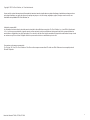 2
2
-
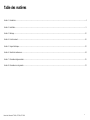 3
3
-
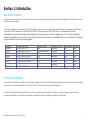 4
4
-
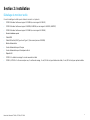 5
5
-
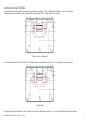 6
6
-
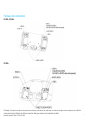 7
7
-
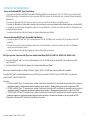 8
8
-
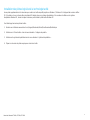 9
9
-
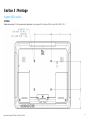 10
10
-
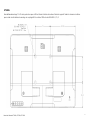 11
11
-
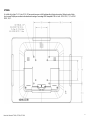 12
12
-
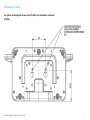 13
13
-
 14
14
-
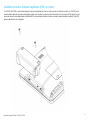 15
15
-
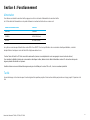 16
16
-
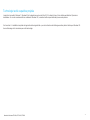 17
17
-
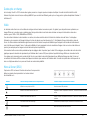 18
18
-
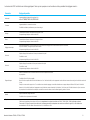 19
19
-
 20
20
-
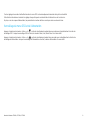 21
21
-
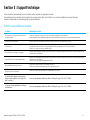 22
22
-
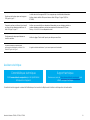 23
23
-
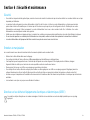 24
24
-
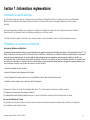 25
25
-
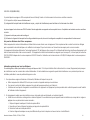 26
26
-
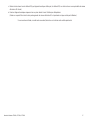 27
27
-
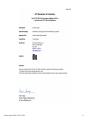 28
28
-
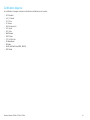 29
29
-
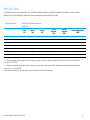 30
30
-
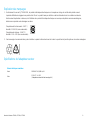 31
31
-
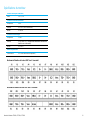 32
32
-
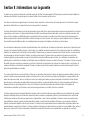 33
33
-
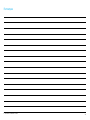 34
34
-
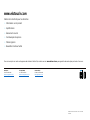 35
35
Elo 1302L 13" Touchscreen Monitor Mode d'emploi
- Taper
- Mode d'emploi